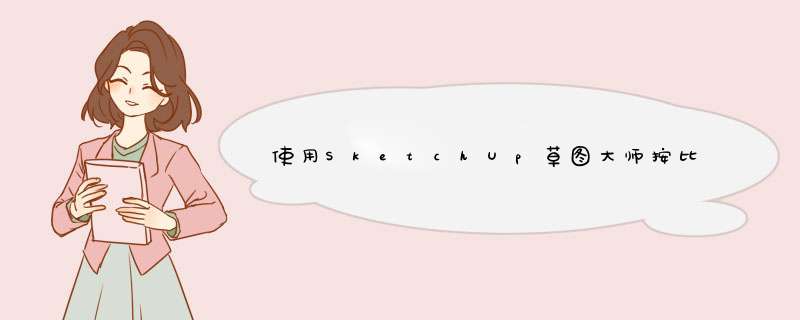
1、首先我们点击相机,选择平行投影,因为Layout中按比例打印只能打印正交的图形。然后再视图工具栏中选择自己想要的视图,这里我选择前视图。
2、点击保存,一定要保存,因为只有保存了才可以发送到Layout中去。然后打开”文件“菜单选择“发送到Layout”。
3、这时会d出Layout的一个窗口,在这里选择自己要打印的纸张大小。
4、然后用鼠标左键点击模型,纸张上会出现一个蓝色的框,你可一点击蓝色的边框调整窗口的大小。
5、在右下角会有一个“Sketchup模型”的窗口,上面有个比例选项,在这里可以选择自己想要的比例。当然没有想要的比例也可自定义添加。
6、最后一步就是打卡文件菜单栏选择“打印”了。
以上就是专题栏小编带来的草图大师教程,更多教程请看“>
1、打开sketchup,然后点击左上角的文件。
2、点击文件后,点击导出二维图形。
3、点击导出二维图形后,选择导出AutoCAD,然后点击输出。
4、点击输出后,d出窗口,点击确定。
5、导出cad后,打开CAD就可以看到已经变成平面图了。
首先,我们开启我们需要导出的草图大师模型文件,SU草图大师的工作区会显示出我们的模型文件。我们将模型调整到合适的角度和视角,确定导出的度视角,之后就可以点击“文件——导出——二维图形”。
系统会d出导出的位置浏览,我们在窗口下方选择“选项”,对导出进行设置修改,调整的质量。
在选项设置窗口中,我们可以设置的大小属性,最大的导出数值为“9999”,我们直接输入最大数值进行导出。
设置完成导出图形的属性信息后,我们就可以输入导出的名称,选择合适的文件位置进行导出。
使用最高数值的像素设置导出的图形,的清晰度较高,导出后我们就可以使用PS等软件开启,进行进一步的处理。
欢迎分享,转载请注明来源:内存溢出

 微信扫一扫
微信扫一扫
 支付宝扫一扫
支付宝扫一扫
评论列表(0条)